¿Quiere proteger su sitio WordPress con una solución de copia de seguridad fiable? Wasabi ofrece una opción segura y económica para almacenar las copias de seguridad de tu sitio. A diferencia de otras opciones de almacenamiento en la nube, Wasabi mantiene precios sencillos, sin niveles confusos o cargos ocultos. Esto hace que sea una opción ideal tanto para empresas como para particulares que buscan proteger sus datos sin arruinarse.
En esta guía, te guiaremos paso a paso por el proceso de hacer una copia de seguridad de tu sitio de WordPress en Wasabi.
Crear un cubo de wasabi
Tendrás que crear una nueva cuenta de Wasabi. Puedes iniciar una prueba gratuita durante 30 días y, después, se te cobrarán 6,99 $ por TB cada mes.
Para unirse a Wasabi, regístrese con el almacenamiento de datos estimado.
Después de crear tu cuenta Wasabi, verás tu nueva consola Wasabi. Aquí, haga clic en Buckets " Crear Bucket:
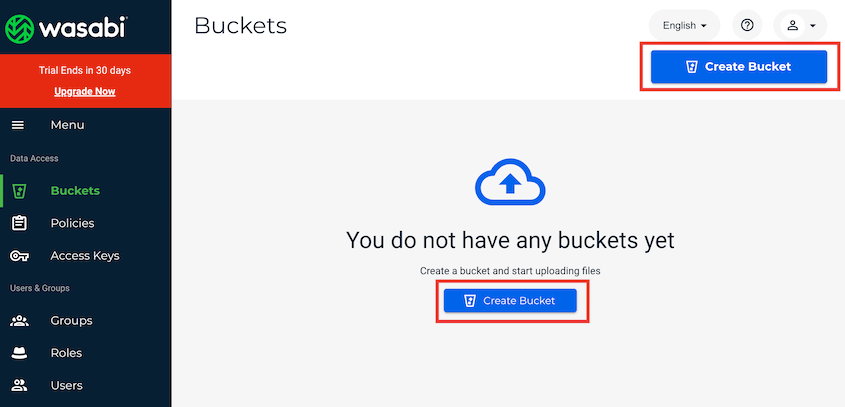
Ponle un nombre a tu nuevo cubo. Debe incluir tu dominio y empezar por una letra minúscula o un número:
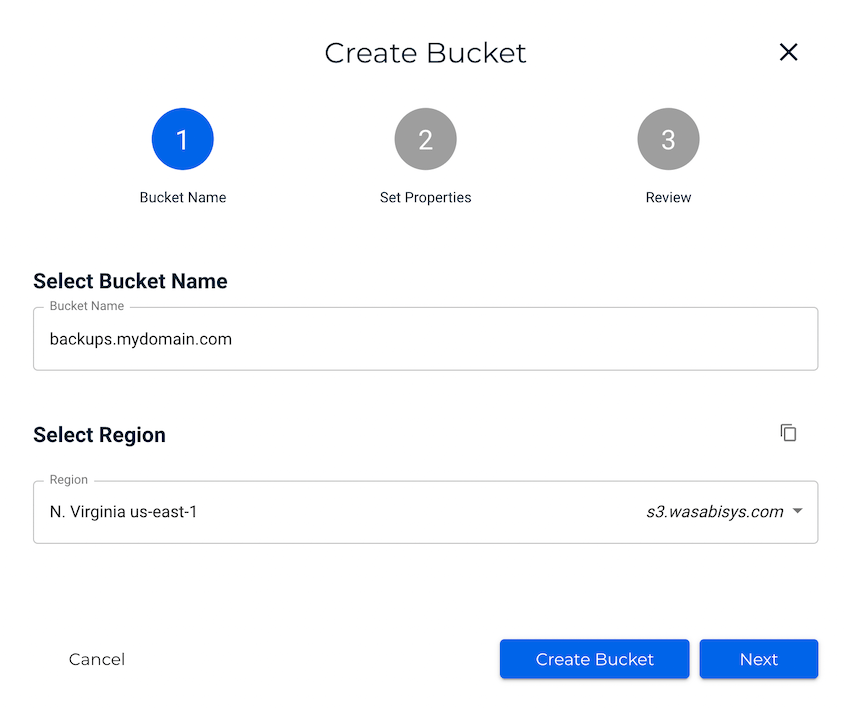
Después de esto, seleccione la región del centro de datos más cercana a usted. Pulsa Crear cubo.
Nota: Asegúrate de guardar el nombre y la región de tu cubo. Necesitarás esta información para conectar tu cuenta Wasabi a Duplicator.
Identifique sus claves de acceso
Vaya a su consola Wasabi y abra la pestaña Claves de acceso. A continuación, crea una nueva clave de acceso:
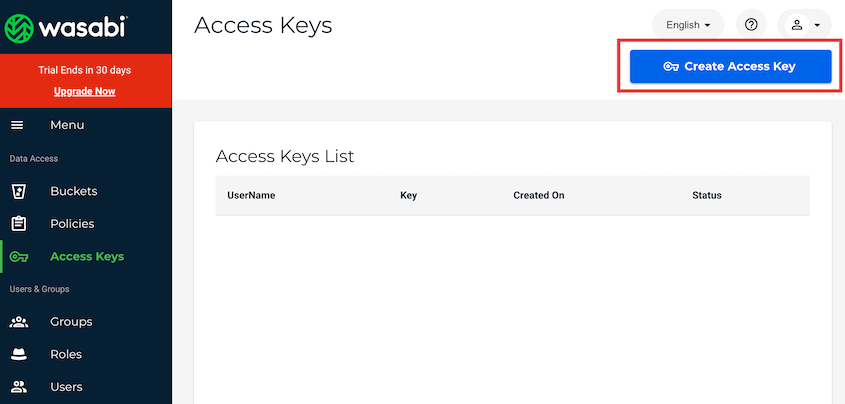
En la ventana emergente, seleccione Usuario raíz y haga clic en Crear:
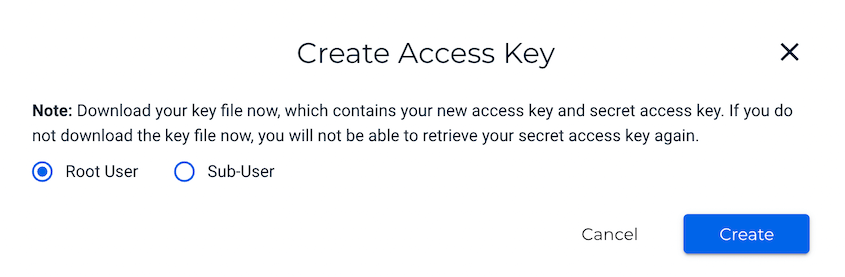
Esto generará la clave de acceso y la clave secreta para su cubo Wasabi:
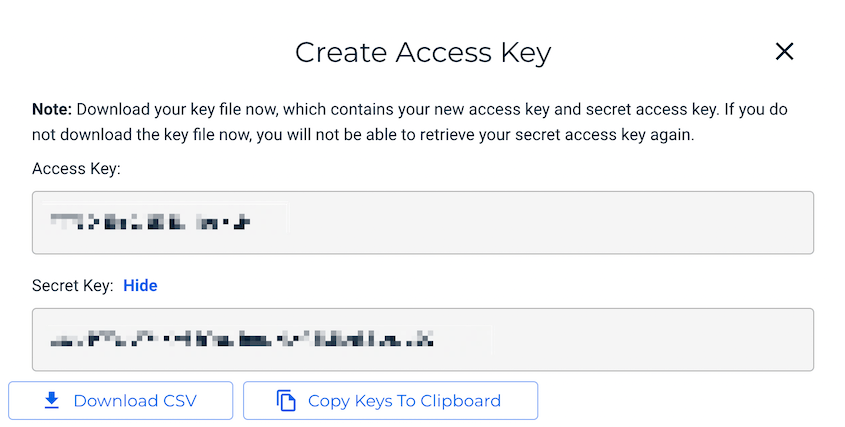
Puede copiar estas claves y guardarlas en un lugar seguro. También puedes descargarlas como archivo CSV. De cualquier forma, asegúrate de que puedes acceder fácilmente a ellas para el siguiente paso.
Conectar Wasabi a la duplicadora
Para conectarse, deberá ir a Duplicator Pro " Almacenamiento " Añadir nuevo:

Asigne un nombre a la nueva ubicación de almacenamiento y elija Wasabi como Tipo:
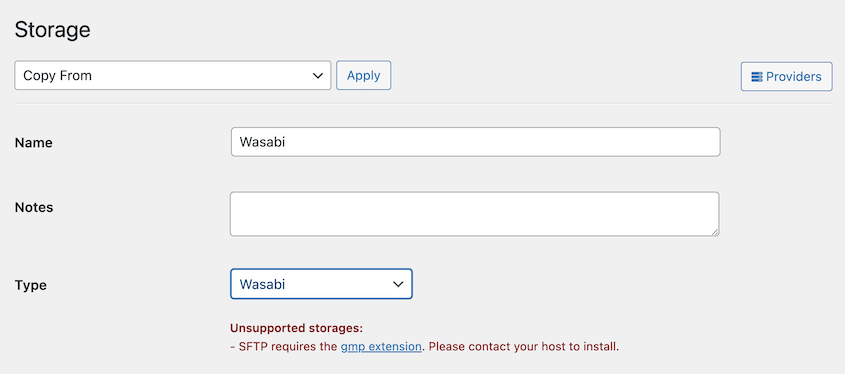
En Autorización, pegue su clave de acceso y su clave secreta. También tendrás que rellenar el nombre de tu cubo y la región:
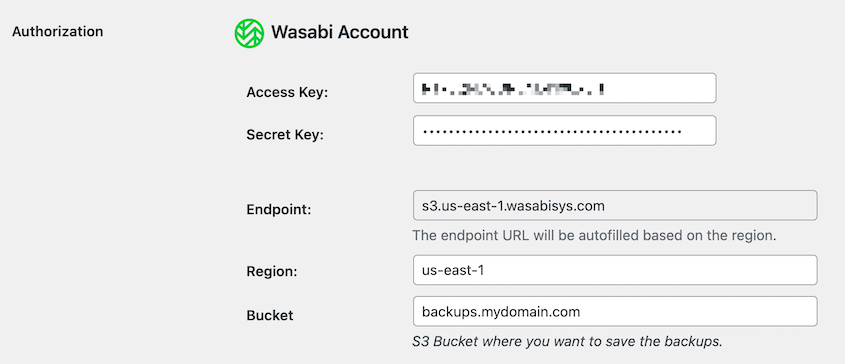
Si desea optimizar su espacio de almacenamiento en la nube, considere la posibilidad de personalizar el campo Max Backups. Duplicator eliminará las copias de seguridad antiguas una vez que alcances el límite establecido:
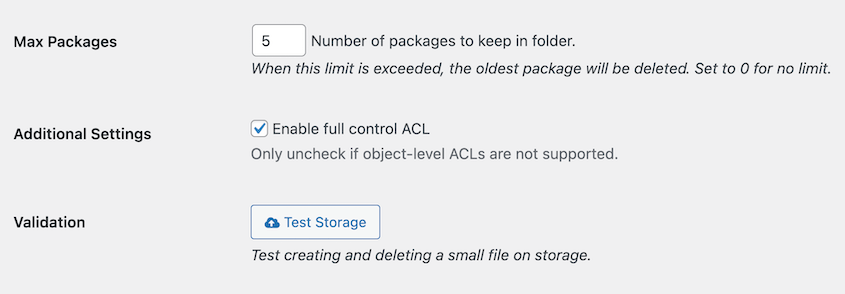
Por último, pulsa Probar almacenamiento en la parte inferior de la página. Duplicator creará un pequeño archivo en Wasabi y lo borrará, asegurándose de que la integración funciona correctamente.
Ahora, cuando esté todo listo, puede automatizar su copia de seguridad programándola. Consulte la guía para Crear copia de seguridad automatizada.


